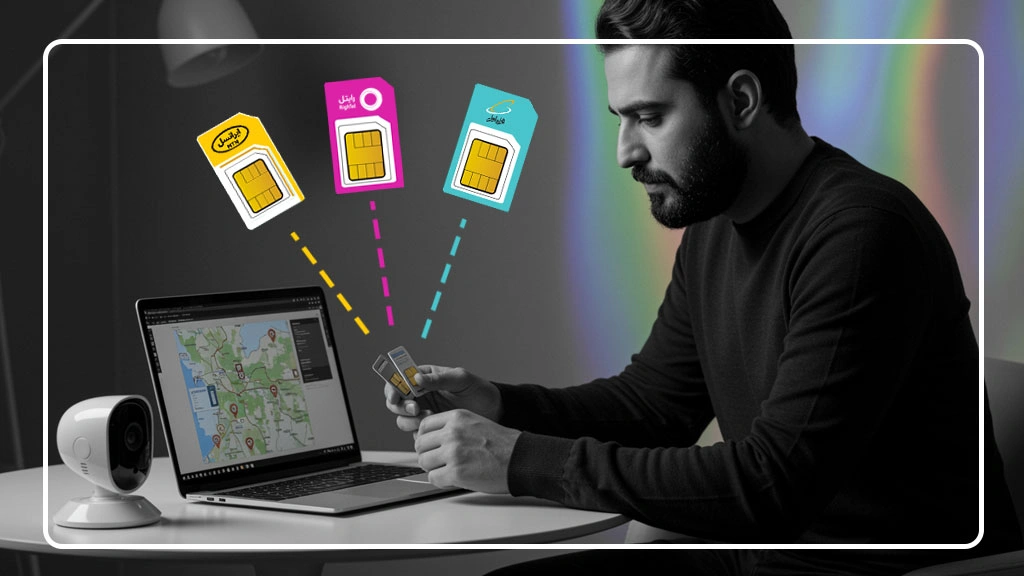آموزش تست سرعت اینترنت مودم
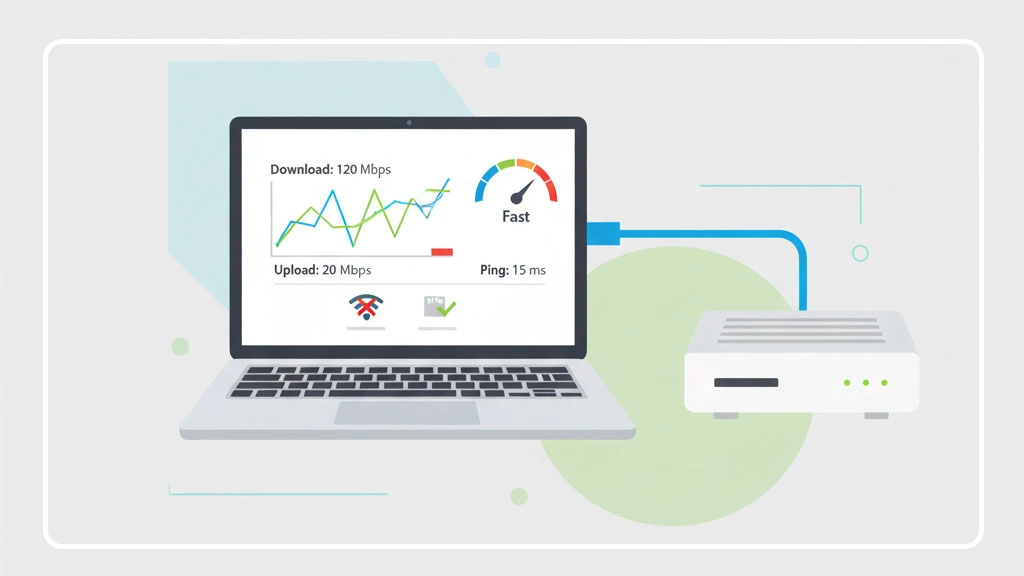
چگونه اینترنت مودم خود را تست کنیم؟ تصور کنید در حال تماشای یک فیلم هیجانانگیز هستید، ناگهان تصویر متوقف میشود و با دایرهای چرخان به نام “بافرینگ” مواجه میشوید. یا شاید در اوج یک بازی آنلاین، پینگ سرسامآور شما را از صحنه خارج میکند. در دنیایی که ثانیهها حرف اول را میزنند، مواجهه با کندی اینترنت نه تنها آزاردهنده است، بلکه میتواند بهرهوری و حتی آرامش شما را به چالش بکشد. سوال اینجاست: آیا مشکل از ارائهدهنده خدمات شماست؟ از مودم شما؟ یا تداخلهای پنهان در شبکه خانگیتان؟ برای یافتن پاسخ و رهایی از این سردرگمی، هیچ راهی بهتر از یک تست سرعت اینترنت دقیق و آگاهانه وجود ندارد. این مقاله، نه فقط یک راهنما، بلکه ابزاری است برای توانمندسازی شما تا بر اتصال اینترنتی خود مسلط شوید، مشکلات آن را ریشهیابی کنید و تجربهای بینقص و پرسرعت را برای خود رقم بزنید.
چرا تست سرعت اینترنت مهم است؟
درک وضعیت واقعی اینترنت شما، اولین گام برای مدیریت انتظارات و حل مشکلات است. دلایل متعددی برای انجام منظم تست سرعت اینترنت وجود دارد:
- بررسی مطابقت با قرارداد: شما بابت یک سرعت مشخص به ارائهدهنده خدمات اینترنت (ISP) خود هزینه پرداخت میکنید. تست سرعت به شما این امکان را میدهد که مطمئن شوید واقعاً همان سرعتی را دریافت میکنید که بابت آن پول میدهید.
- تشخیص مشکلات فنی: کندی ناگهانی اینترنت میتواند ناشی از مشکلات سختافزاری در مودم، کابلکشی، یا حتی مسائل مربوط به ISP باشد. تست سرعت به تشخیص اینکه آیا مشکل در شبکه شماست یا در سطح ارائهدهنده، کمک میکند.
- بهبود تجربه کاربری: با دانستن سرعت واقعی خود، میتوانید انتظارات منطقیتری از فعالیتهای آنلاین مانند استریم ویدئو با کیفیت بالا، بازی آنلاین یا دانلود فایلهای حجیم داشته باشید و در صورت لزوم، برای بهبود آن اقدام کنید.
- مقایسه با رقبا: اگر از سرعت اینترنت خود راضی نیستید، نتایج تست سرعت میتواند مبنایی برای مقایسه با سایر ارائهدهندگان و تصمیمگیری برای تغییر ISP باشد.
- بهینهسازی شبکه خانگی/اداری: نتایج تست میتواند نشان دهد که آیا روتر شما نیاز به جابهجایی دارد، یا آیا دستگاههای متصل زیادی در حال استفاده از پهنای باند هستند که سرعت را کاهش میدهند.

◁◁ مطلب پیشنهادی: تأثیر سرعت اینترنت بر کیفیت تصاویر دوربین بیسیم
پارامترهای اصلی در تست سرعت اینترنت
هنگامی که یک تست سرعت اینترنت انجام میدهید، با چندین عدد مواجه خواهید شد. درک معنی هر یک از این مؤلفهها ضروری است:
1. سرعت دانلود (Download Speed)
این عدد مهمترین و پرکاربردترین معیار برای اکثر کاربران است. سرعت دانلود نشان میدهد که اطلاعات با چه سرعتی از اینترنت به دستگاه شما منتقل میشوند. این سرعت بر تجربه شما در فعالیتهایی مانند:
- مشاهده ویدئوهای آنلاین (استریمینگ)
- باز کردن وبسایتها
- دانلود فایلها، بازیها و نرمافزارها
- دریافت ایمیلها و پیامها
تأثیر مستقیم دارد. هرچه این عدد بالاتر باشد، سرعت دریافت محتوا بیشتر خواهد بود. سرعت دانلود معمولاً با واحد مگابیت بر ثانیه (Mbps) اندازهگیری میشود.
2. سرعت آپلود (Upload Speed)
سرعت آپلود نشان میدهد که اطلاعات با چه سرعتی از دستگاه شما به اینترنت ارسال میشوند. این سرعت برای فعالیتهایی که شما محتوا را به اینترنت میفرستید، حیاتی است، از جمله:
- ارسال فایلها (مانند آپلود عکس و ویدئو در شبکههای اجتماعی یا سرویسهای ابری)
- برگزاری ویدئو کنفرانس و تماسهای تصویری (تصویر و صدای شما به سرور ارسال میشود)
- بازیهای آنلاین (ارسال دستورات شما به سرور بازی)
- استریم زنده (مانند لایو در اینستاگرام یا توییچ)
- پشتیبانگیری آنلاین (Backup)
سرعت آپلود نیز معمولاً با واحد مگابیت بر ثانیه (Mbps) اندازهگیری میشود. در اکثر سرویسهای اینترنت خانگی، سرعت آپلود به مراتب کمتر از سرعت دانلود است.
3. پینگ (Ping / Latency)
پینگ که با نام Latency یا تأخیر نیز شناخته میشود، مدت زمانی است که طول میکشد تا یک بسته داده از دستگاه شما به یک سرور مشخص در اینترنت رفته و پاسخ آن را دریافت کند. این عدد با واحد میلیثانیه (ms) اندازهگیری میشود.
پینگ پایین نشاندهنده واکنشپذیری بالای اتصال اینترنت شماست. پینگ بالا باعث تأخیر (Lag) در فعالیتهای زمانحساس میشود، از جمله:
- بازیهای آنلاین رقابتی
- تماسهای تصویری و صوتی
- معاملات سهام و بازارهای مالی
برای اکثر فعالیتها، پینگ زیر ۵۰ میلیثانیه قابل قبول است، اما برای گیمرهای حرفهای، پینگ زیر ۲۰ میلیثانیه ایدهآل است.
4. جیتر (Jitter)
جیتر به معنای نوسانات و تغییرات در مقدار پینگ است. به عبارت دیگر، اگر پینگ شما مثلاً یک بار ۲۰ میلیثانیه و بار دیگر ۱۰۰ میلیثانیه باشد، این نوسان بالا به معنای جیتر زیاد است. جیتر بالا میتواند بر کیفیت مکالمات صوتی و تصویری و بازیهای آنلاین تأثیر منفی بگذارد و باعث قطعی یا تأخیرهای نامنظم شود. جیتر پایین (ترجیحاً زیر ۳۰ میلیثانیه) نشاندهنده پایداری اتصال شماست.
بهترین سایتهای تست سرعت اینترنت
برای انجام تست سرعت اینترنت، ابزارهای آنلاین متعددی وجود دارند که هر یک ویژگیهای خاص خود را دارند. در اینجا چند مورد از معتبرترین و پرکاربردترین آنها را معرفی میکنیم:
- Speedtest by Ookla: این وبسایت بدون شک محبوبترین و شناختهشدهترین ابزار تست سرعت در جهان است. Speedtest یک رابط کاربری ساده و بصری دارد، سرورهای متعددی در سراسر جهان در دسترس قرار میدهد و نتایج دقیق و قابل اعتمادی ارائه میکند. همچنین دارای اپلیکیشنهای موبایل برای اندروید و iOS و دسکتاپ است.
- Fast.com (by Netflix): این ابزار که توسط نتفلیکس توسعه یافته است، با طراحی مینیمالیستی و بدون تبلیغات، فوراً شروع به تست سرعت دانلود میکند و بر تجربه استریمینگ ویدئو تمرکز دارد. این ابزار به سرعت آپلود و پینگ نیز دسترسی دارد. Fast.com برای کاربرانی که میخواهند بدانند چقدر سریع میتوانند محتوای ویدئویی را استریم کنند، بسیار مفید است.
- Google Speed Test: گوگل نیز ابزار تست سرعت داخلی خود را در موتور جستجو ارائه میدهد. کافیست عبارت “Speed Test” را در گوگل جستجو کنید تا یک ابزار ساده و سریع برای تست سرعت اینترنت خود را مشاهده کنید. این تست نیز پینگ، سرعت دانلود و آپلود را نمایش میدهد.
- Testmy.net: این سرویس متفاوت از سایرین عمل میکند و به جای استفاده از سرورهای محلی، تستها را از طریق یک سرور جهانی انجام میدهد. این رویکرد میتواند نتایج متفاوتی را ارائه دهد و برای بررسی پایداری اتصال در طول زمان، ابزار مناسبی است.
نحوه صحیح انجام تست سرعت اینترنت مودم
برای اینکه نتایج تست سرعت اینترنت شما تا حد امکان دقیق و قابل اعتماد باشد، رعایت نکات زیر ضروری است:
- اتصال مستقیم با کابل اترنت: بهترین روش برای تست سرعت اینترنت، اتصال مستقیم کامپیوتر یا لپتاپ به مودم/روتر از طریق کابل اترنت (LAN) است. اتصال بیسیم (Wi-Fi) میتواند به دلیل عوامل مختلفی مانند فاصله، موانع، تداخل و کیفیت آداپتور وایرلس دستگاه شما، سرعت واقعی را پایینتر از حد واقعی نشان دهد.
- قطع ارتباط سایر دستگاهها: قبل از شروع تست، تمام دستگاههای دیگری که به اینترنت متصل هستند (تلفن همراه، تبلت، تلویزیون هوشمند، کنسول بازی) را از شبکه جدا کنید. همچنین، تمام برنامههای پسزمینه در کامپیوتر خود که از اینترنت استفاده میکنند (مانند دانلود منیجرها، آپدیتهای سیستم عامل، سرویسهای ابری همگامسازی) را ببندید.
- استفاده از مرورگر تنها: فقط یک تب در مرورگر خود باز نگه دارید و مطمئن شوید که هیچ تب دیگری در حال دانلود یا استریم محتوا نیست.
- تکرار تست در زمانهای مختلف: سرعت اینترنت میتواند در ساعات اوج مصرف (مثلاً عصرها و شبها) به دلیل شلوغی شبکه ISP کاهش یابد. تست را در زمانهای مختلف روز تکرار کنید تا یک میانگین واقعی از سرعت خود به دست آورید.
- ریاستارت مودم/روتر: قبل از انجام تست، مودم و روتر خود را یک بار خاموش و روشن کنید. این کار میتواند مشکلات موقتی را که ممکن است بر سرعت تأثیر بگذارند، برطرف کند.
- انتخاب سرور مناسب: در سایتهایی مانند Speedtest، میتوانید سرور تست را انتخاب کنید. بهترین نتایج معمولاً زمانی حاصل میشود که سروری نزدیک به موقعیت مکانی شما یا سرور ISP خود را انتخاب کنید.
تفسیر نتایج تست و اقدامات بعدی
پس از انجام تست سرعت اینترنت، چگونه نتایج را تفسیر کنیم و چه اقداماتی انجام دهیم؟
- مقایسه با سرعت قراردادی: نتایج را با سرعتی که ISP به شما وعده داده، مقایسه کنید. معمولاً سرعت دریافتی کمی پایینتر از سرعت اسمی است (مثلاً ۸۰-۹۰٪ سرعت اسمی). اگر این اختلاف بسیار زیاد است (مثلاً ۵۰٪ یا کمتر)، وقت آن است که با ISP خود تماس بگیرید.
- بررسی پینگ و جیتر: اگر پینگ شما بالاست یا جیتر زیادی دارید، این میتواند نشانهای از مشکلات در کابلکشی، خطوط ISP، یا حتی تنظیمات نامناسب مودم شما باشد.
- مشکل در سرعت آپلود: اگر سرعت آپلود شما به شکل غیرعادی پایین است، ممکن است برای فعالیتهایی مانند ویدئو کنفرانس با کیفیت بالا یا آپلود فایلهای حجیم با مشکل مواجه شوید.
- عیبیابی Wi-Fi: اگر سرعت از طریق Wi-Fi به مراتب کمتر از اتصال کابلی است، مشکل در شبکه بیسیم شماست.
- موقعیت روتر: روتر را در مرکز خانه قرار دهید و از موانع فیزیکی (مانند دیوارها و لوازم خانگی بزرگ) دور کنید.
- تداخل سیگنال: کانال Wi-Fi روتر خود را تغییر دهید. ابزارهایی مانند “Wi-Fi Analyzer” میتوانند به شما در یافتن کانالهای خلوتتر کمک کنند.
- فرکانس: از فرکانس 5GHz برای سرعتهای بالاتر و تداخل کمتر (در فواصل کوتاه) و از 2.4GHz برای پوشش وسیعتر (با سرعت کمتر) استفاده کنید.
- آپدیت Firmware: Firmware مودم/روتر خود را به آخرین نسخه بهروزرسانی کنید.
- امنیت Wi-Fi: رمز عبور قوی برای Wi-Fi خود قرار دهید تا از استفاده غیرمجاز جلوگیری شود.
- تماس با ISP: اگر با تمام این راهکارها باز هم نتایج رضایتبخش نیست و تفاوت فاحشی با سرعت قراردادی دارید، حتماً با پشتیبانی فنی ارائهدهنده خدمات اینترنت خود تماس بگیرید و نتایج تستهای خود را به آنها ارائه دهید.

◁◁ مطلب پیشنهادی: روش کاهش مصرف اینترنت دوربین سیمکارتی
نقش مودم در سرعت و پایداری اینترنت
مودم، دروازه اصلی اینترنت به خانه یا محل کار شماست و کیفیت آن تأثیر مستقیمی بر عملکرد کلی شبکه دارد. یک مودم قدیمی یا با کیفیت پایین، حتی با بهترین سرویس اینترنت نیز نمیتواند سرعت مورد انتظار را به شما ارائه دهد.
چند نکته در مورد مودم:
- مدل و استاندارد: مودمهای جدیدتر از استانداردهای بهروزتر (مانند Wi-Fi 6 یا حتی 5G) پشتیبانی میکنند که سرعت و کارایی بهتری را ارائه میدهند.
- قابلیتهای روتر: اگر مودم شما دارای قابلیت روتر داخلی است، کیفیت آنتنها و قابلیتهای پردازشی آن بر پوشش و پایداری Wi-Fi شما تأثیر میگذارد.
- سلامت فیزیکی: مودم را در مکانی خنک و با تهویه مناسب قرار دهید. گرمای بیش از حد میتواند به عملکرد آن آسیب برساند.
نتیجهگیری
همانطور که در این مقاله جامع دیدیم، تست سرعت اینترنت تنها یک عدد نیست، بلکه یک ابزار قدرتمند برای درک عملکرد اتصال شما و شناسایی گلوگاههای احتمالی است. اما در دنیای امروز، چالشهای اتصال فراتر از یک خط ثابت تلفن یا کابل کشی است. بسیاری از ما در مناطق بدون زیرساخت مناسب، در سفر یا در کسبوکارهایی فعالیت میکنیم که نیازمند اتصال انعطافپذیر و مستقل هستند. وابستگی به زیرساختهای ثابت و قدیمی، میتواند سرعت، پایداری و در نهایت کارایی شما را تحتالشعاع قرار دهد.
اینجاست که نیاز به راهکاری نوین و مستقل احساس میشود. مودم سیمکارتی اسفیورد پاسخی هوشمندانه به این نیاز است. اسفیورد با ارائه اتصالی پایدار و پرسرعت از طریق سیمکارت، شما را از قیدوبند کابلها و محدودیتهای جغرافیایی رها میکند. دیگر نیازی نیست نگران کیفیت خطوط تلفن یا در دسترس بودن کابلکشی باشید. با اسفیورد، اینترنت شما هر جا که پوشش شبکه موبایل وجود دارد، با کیفیتی مثالزدنی همراه شما خواهد بود. اگر به دنبال آزادی، سرعت و پایداری بینظیر هستید، مودم سیمکارتی اسفیورد راهحلی است که تجربه آنلاین شما را متحول خواهد کرد.
سوالات متداول
- آیا سرعت Wi-Fi من با سرعت اینترنت من یکسان است؟
خیر، لزوماً یکسان نیست. سرعت Wi-Fi شما تحت تأثیر عوامل متعددی مانند فاصله از روتر، موانع فیزیکی، تداخل سیگنال از دستگاههای دیگر و کیفیت سختافزار روتر و دستگاه شما قرار دارد. سرعت اینترنت شما، سرعتی است که از ISP دریافت میکنید و بهترین حالت آن با اتصال کابلی قابل مشاهده است. - پینگ بالا به چه معناست؟
پینگ بالا به معنای تأخیر زیاد در ارسال و دریافت بستههای داده است. این امر باعث میشود که واکنشها در فعالیتهای آنلاین (مانند بازی یا تماس تصویری) کندتر انجام شود و ممکن است تجربه کاربری را مختل کند. - چرا سرعت آپلود من همیشه کمتر از سرعت دانلود است؟
اکثر سرویسهای اینترنت خانگی، به صورت “نامتقارن” (Asymmetric) طراحی شدهاند، به این معنی که اولویت و پهنای باند بیشتری به دانلود اختصاص داده میشود، زیرا بیشتر کاربران محتوا را دانلود میکنند تا آپلود. - آیا برنامههای VPN روی تست سرعت اینترنت تأثیر میگذارند؟
بله، استفاده از VPN تقریباً همیشه باعث کاهش سرعت اینترنت و افزایش پینگ میشود. زیرا دادههای شما باید از یک سرور اضافی عبور کنند که زمان بیشتری میبرد. برای تست دقیق سرعت واقعی اینترنت خود، VPN را خاموش کنید. - آیا نوع مرورگر در نتایج تست سرعت تفاوت ایجاد میکند؟
معمولاً تفاوت چشمگیری ایجاد نمیکند، اما برخی مرورگرها منابع سیستم بیشتری مصرف میکنند که میتواند کمی روی عملکرد تأثیر بگذارد. بهتر است از مرورگری استفاده کنید که کمترین افزونه و تب باز را دارد. - آیا میتوان سرعت اینترنت را بهبود بخشید؟
بله. با ریاستارت مودم، بهینهسازی شبکه Wi-Fi، استفاده از کابل اترنت به جای Wi-Fi، بهروزرسانی Firmware مودم، و در صورت لزوم تماس با ISP یا ارتقاء پلن اینترنت، میتوانید سرعت را بهبود بخشید. - آیا ساعت اوج مصرف بر سرعت اینترنت تأثیر دارد؟
بله، در ساعات اوج مصرف (معمولاً عصرها و شبها) که تعداد کاربران بیشتری در یک منطقه از اینترنت استفاده میکنند، ممکن است سرعت اینترنت شما کاهش یابد. - چرا سرعت اینترنت من در دستگاههای مختلف متفاوت است؟
کیفیت کارت شبکه بیسیم دستگاهها (لپتاپ، گوشی، تبلت)، سیستمعامل، میزان حافظه RAM و پردازنده آنها میتواند بر سرعت اینترنت دریافتی تأثیر بگذارد. - آیا ویروسها یا بدافزارها میتوانند سرعت اینترنت را کم کنند؟
بله، ویروسها، بدافزارها و برنامههای مخرب میتوانند با استفاده از پهنای باند شما برای فعالیتهای پسزمینه (مانند ارسال اطلاعات یا دانلود برنامههای دیگر) سرعت اینترنت را به شدت کاهش دهند. - آیا ISP من میتواند سرعت اینترنت من را کنترل کند؟
بله، ISP میتواند سرعت اینترنت شما را بر اساس پلنی که خریداری کردهاید محدود کند. در برخی موارد (مانند استفاده بیش از حد از حجم ترافیک)، ممکن است سرعت شما را به صورت موقت کاهش دهد.
مشکلات رایج و پاسخ برای حل
- مشکل: سرعت دانلود بسیار پایینتر از سرعت قراردادی است.
- راهحل: تست را با کابل اترنت انجام داده و تمام دستگاههای متصل را قطع کنید؛ سپس مودم را ریاستارت کرده و در صورت پایداری مشکل، با ISP تماس بگیرید.
- مشکل: سرعت Wi-Fi کند است، در حالی که اتصال کابلی خوب است.
- راهحل: روتر را در مکانی مرکزی و بدون مانع قرار دهید و کانال Wi-Fi آن را در تنظیمات تغییر دهید.
- مشکل: پینگ بالا و تأخیر در بازیهای آنلاین یا تماسهای تصویری.
- راهحل: به جای Wi-Fi، با کابل اترنت وصل شوید و مطمئن شوید هیچ دانلود یا VPN فعالی ندارید.
- مشکل: اتصال اینترنت به طور متناوب قطع و وصل میشود.
- راهحل: کابلهای مودم را بررسی کنید، مودم را ریاستارت کرده و در صورت ادامه مشکل با ISP تماس بگیرید.
- مشکل: مودم بیش از حد داغ میشود.
- راهحل: مودم را در مکانی خنک و با تهویه مناسب قرار دهید و از مسدود نبودن دریچههای آن اطمینان حاصل کنید.
- مشکل: نمیتوان به صفحه تنظیمات مودم دسترسی پیدا کرد.
- راهحل: مودم را ریاستارت کرده و آدرس IP پیشفرض آن را (معمولاً زیر مودم) بررسی کنید؛ در صورت لزوم، مودم را به تنظیمات کارخانه بازگردانید.
- مشکل: دانلودها کند هستند، اما تست سرعت خوب است.
- راهحل: از یک سرور دانلود دیگر امتحان کنید و مطمئن شوید هیچ برنامه دیگری پهنای باند را مصرف نمیکند.
- مشکل: سرعت آپلود بسیار پایین است.
- راهحل: مطمئن شوید هیچ نرمافزاری در حال آپلود فایلهای حجیم در پسزمینه نیست و تنظیمات QoS روتر را بررسی کنید.
- مشکل: دستگاههای قدیمیتر در شبکه Wi-Fi به خوبی کار نمیکنند.
- راهحل: مطمئن شوید روتر شما از استانداردهای قدیمیتر Wi-Fi پشتیبانی میکند و درایورهای وایرلس دستگاه قدیمی را بهروزرسانی کنید.
- مشکل: با وجود سرعت بالا، ویدئوهای آنلاین بافرینگ دارند.
- راهحل: کیفیت ویدئو را در سرویس استریمینگ کاهش دهید و کش مرورگر خود را پاک کنید.
این مقاله برایتان مفید بود؟
روی ستاره بزن تا امتیازت رو ثبت کنی!
میانگین امتیاز 5 / 5. امتیاز: 1
هنوز امتیازی ثبت نشده، شما اولین نفر باشید!